显示器模糊,小编教你电脑的显示器模糊怎么解决
屏幕是电脑的窗户,一直充当着重要的地位,但是也会给我们带来些麻烦,而用户就发生电脑的屏幕不是很清晰的情况发生,我们知道这样就很容易给眼睛带来伤害。那么,电脑显示器模糊是什么原因呢?该怎么去解决呢?下面,小编就给大家整理了准备了解决电脑的显示器模糊的操作
现在,电脑的显示器是用户获取计算机传输信息的设备,作为传递信息的一个重要的平台。如果出了什么幺蛾子就会导致我们的使用受到影响,这不,近日,有不少用户反映说是自己的电脑显示器模糊,看起来很费劲,不知是怎么回事。下面,小编就来跟大家说说解决电脑的显示器模糊的操作办法。
显示器模糊
桌面右击,选择分辨率。
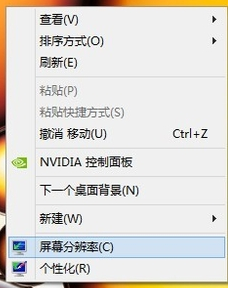
显示器模糊图-1
将分辨率用鼠标拉到最高。
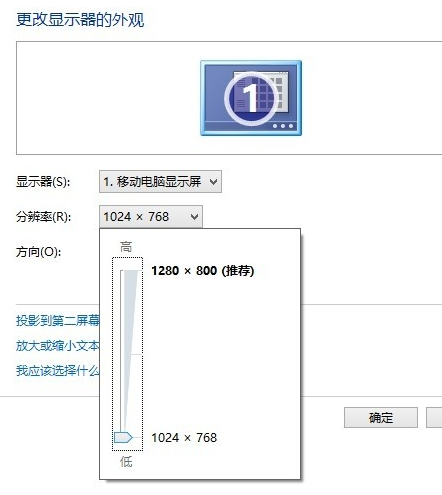
电脑图-2
点击保存,屏幕会闪一下,再点击一下保存更改。
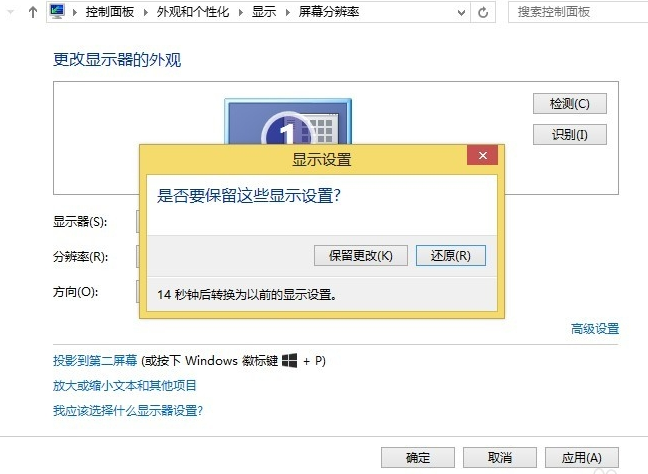
电脑图-3
方法二:
安装驱动精灵软件,在联网条件下点击一键检测,这时肯定会发现显卡驱动存在问题,然后更新一下,等待下载完成-安装驱动-重启
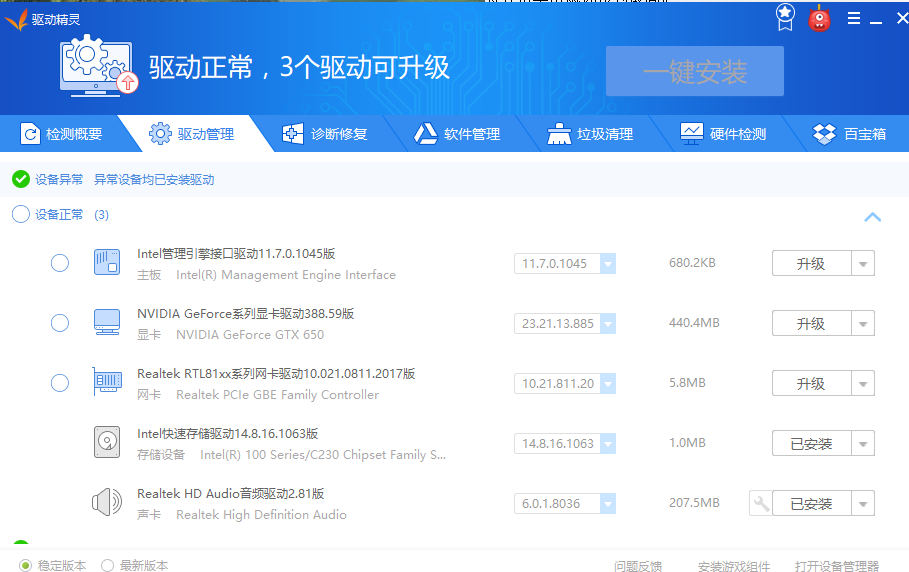
显示器图-4
如果还不行可能就不是显示器的问题 传导显示器的线可能出现问题了一般用来主机用来连接显示器的线

显示器模糊图-5
可能是显示器受潮导致显示器故障引起的显示不正常。

电脑图-6
关于解决电脑的显示器模糊的操作,小编就跟大家讲到这里了。
相关阅读
- 鲁大师怎么检测显示器 鲁大师有什么作用
- Win10显示器输入不支持怎么办 Win10显示器输入不支持解决方法介绍
- 三星纯平显示器拆机维修图文教程
- 电脑开机显示器显示无信号怎么办
- Win10双显示器怎么设置不同的壁纸 Win10双显示器给显示屏设置不同的壁纸方法
- win10显示器驱动程序已停止响应,并且已恢复是什么意思 怎么办
- Mac如何快速关闭显示器 Mac快速关闭屏幕快捷键分享
- Mac外接显示器分辨率怎么设置 Mac外接显示器分辨率设置教程
- MacBook Pro笔记本外接戴尔U2515H显示器有黑边怎么解决
- 电脑显示器不亮无信号怎么回事
《显示器模糊,小编教你电脑的显示器模糊怎么解决》由网友“薄衫少年”推荐。
转载请注明:http://www.modouwifi.com/jiaocheng/05244203352021.html